Anmerkung: Einige Parameterkombinationen können zu schlechter Qualität der Ausgabedateien oder zu den Konvertierungsfehlern führen. Genießen Sie beim Experimentieren!
Voreinstellungseditor öffnen
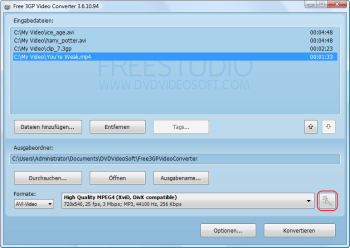
Klicken Sie auf den entsprechenden Knopf im Programm, um den Voreinstellungseditor zu öffnen.
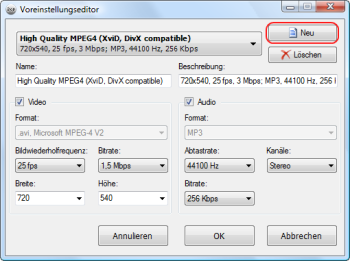
Sie können einige der bestehenden Voreinstellungen ändern oder ganz neue erstellen. Wenn Sie die Voreinstellungen verändern möchten, wählen Sie die in der Drop-Down-Liste aus. Um neue Voreinstellungen zu erstellen, klicken Sie auf den „Neu“-Knopf.
Anmerkung: Alle veränderte Video/Audioparameter werden gleich den Namen der Voreinstellungen bestimmen. Wenn der Name manuell geändert wird (oder Sie zu den anderen Voreinstellungen wechseln oder den Editor wieder öffnen), wird automatische Synchronisierung abgeschalten.
Namen und Beschreibung definieren
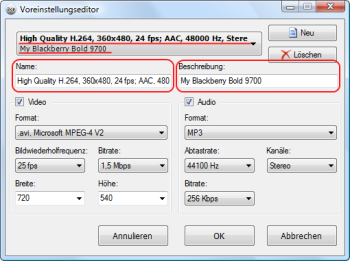
Fügen Sie einen Namen und eine Beschreibung von den neuen Voreinstellungen in entsprechende Felder ein oder ändern Sie die bestehenden Voreinstellungen. Alle eingesetzte Veränderungen werden gleich im Kombinationsfeld angezeigt.
Videokonfiguration definieren (außer Free Audio Converter und Free Video to MP3 Converter)
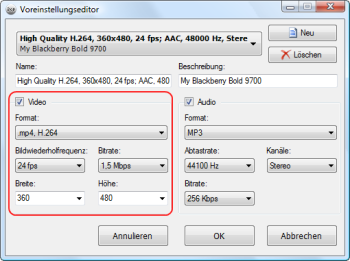
Wählen Sie das Format der Ausgabedatei in der Drop-Down-Liste aus. Definieren Sie Bildwiederholfrequenz, Bitrate, Breite und Höhe entsprechend dem ausgewählten Format.
Audiokonfiguration definieren
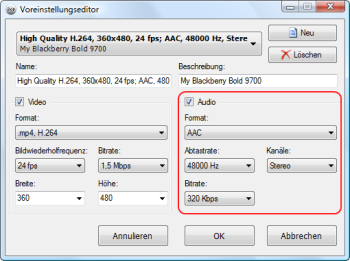
Wählen Sie das Format der Ausgabedatei in der Drop-Down-Liste aus. Definieren Sie Abtastrate, Kanäle, Bitrate.
Ihre Voreinstellungen speichern
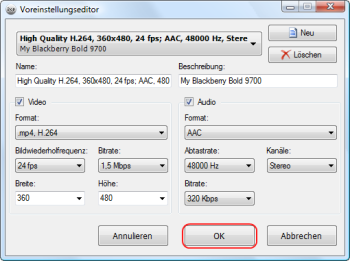
Klicken Sie auf Ok, um Ihre Voreinstellungen zu speichern.
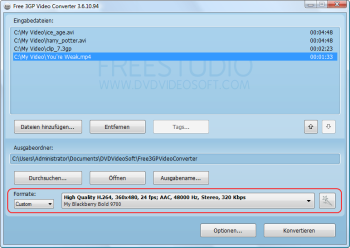
Anmerkung: Sie können neue Voreinstellungen in der Qualitätskategorie "Custom" finden.
Für Free Audio Converter: Neue Voreinstellungen werden in eine der bestehenden Formatskategorien (MP3/WMA/OGG, etc.) je nach dem neuen Format untergebracht.